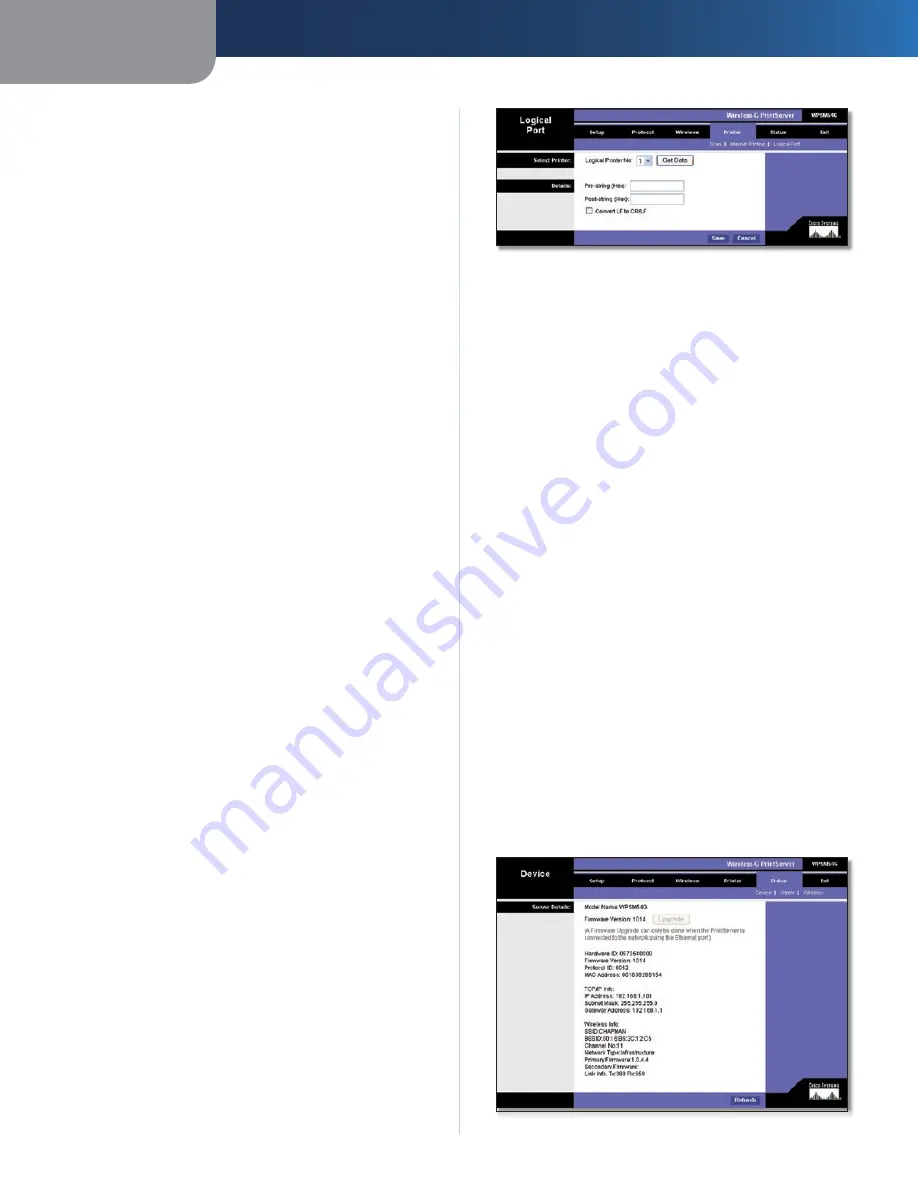
Chapitre 3
Configuration avancée
10
Serveur d'impression sans fil – G
Check Mail every
(Vérifier le courrier toutes les ) :
spécifiez la fréquence à laquelle vous souhaitez que
le serveur d'impression recherche des messages
électroniques à imprimer
Redirect unprintable Mail to
(Rediriger le courrier non
imprimable vers) : spécifiez une adresse de messagerie
électronique vers laquelle sont redirigés les messages
qui ne peuvent pas être imprimés Cette fonctionnalité
est utile pour les messages électroniques riches en
graphiques, ainsi que pour le dépannage
Imprimante
Printer Model
(Modèle d'imprimante) : spécifiez le
modèle de l'imprimante Cette information est disponible
dans le gestionnaire de périphériques de votre système
d'exploitation Windows
Printer Port
(Port d'imprimante) : sélectionnez le port
d'imprimante approprié dans ce menu déroulant : USB 1,
port USB de votre serveur d'impression ou
Logical Printer
1-3
(Imprimante logique 1 à 3) Le serveur d'impression est
doté de trois ports d'imprimantes logiques ou virtuelles
Par exemple, vous pouvez avoir trois configurations
différentes pour votre imprimante : Logical Printer 1
(Imprimante logique 1) pour l'orientation paysage,
Logical Printer 2 (Imprimante logique 2) pour les copies
recto verso et Logical Printer 3 (Imprimante logique 3)
pour l'alimentation manuelle Configurez ensuite les
imprimantes logiques dans l'onglet Logical Port (Port
logique), afin que les imprimantes logiques 1, 2 et 3 soient
appliquées à l'imprimante physique sur le port USB du
serveur d'impression
Options
Print every E-Mail
(Imprimer chaque message
électronique) : sélectionnez cette option si vous souhaitez
imprimer chaque message électronique
Print Banner Page
(Imprimer la page de garde) :
activée par défaut, cette fonctionnalité commande au
serveur d'impression d'imprimer une page de garde pour
chaque tâche d'impression (la page de garde décrit la
tâche d'impression) Désélectionnez cette fonction pour
la désactiver
Mail response when printed
(Message une fois
l'impression terminée) : sélectionnez cette option si vous
souhaitez recevoir un message électronique une fois la
tâche d'impression terminée
Cliquez sur le bouton
Save
(Enregistrer) pour enregistrer
vos modifications ou cliquez sur le bouton
Cancel
(Annuler) pour les annuler
Imprimante > Port logique
Configurez les paramètres de chaque imprimante
logique
Le serveur d'impression est doté de trois ports
d'imprimantes logiques ou virtuelles Par exemple, vous
pouvez avoir trois configurations différentes pour votre
imprimante : Logical Printer 1 (Imprimante logique 1)
pour l'orientation paysage, Logical Printer 2 (Imprimante
logique 2) pour les copies recto verso et Logical Printer
3 (Imprimante logique 3) pour l'alimentation manuelle
Appliquez les imprimantes logiques 1, 2 et 3 à l'imprimante
physique sur le port USB du serveur d'impression
Printer > Logical Port (Imprimante > Port logique)
Sélection de l'imprimante
Logical Printer No.
(N° de l'imprimante logique) :
sélectionnez le numéro (de 1 à 3) de l'imprimante que
vous souhaitez configurer Cliquez sur le bouton
Get Data
(Obtenir des données) pour actualiser l'affichage avec les
données actuelles de l'imprimante logique sélectionnée
Détails
Pre-string (Hex)
(Chaîne initiale (hex)) : saisissez la chaîne
de contrôle d'imprimante (en caractères hexadécimaux) à
envoyer à l'imprimante avant chaque tâche d'impression
Cette chaîne doit comporter 30 caractères maximum
Post String (Hex)
(Chaîne finale (hex)) : saisissez la chaîne
de contrôle d'imprimante (en caractères hexadécimaux) à
envoyer à l'imprimante après chaque tâche d'impression
Cette chaîne doit comporter 30 caractères maximum
Convert LF to CR+LF
(Convertir LF en CR+LF) :
sélectionnez cette option si vous souhaitez que les
caractères LF (line feed) soient convertis en caractères
CR+LF (carriage line feed)
Cliquez sur le bouton
Save
(Enregistrer) pour enregistrer
vos modifications ou cliquez sur le bouton
Cancel
(Annuler) pour les annuler
Etat > Périphérique
L'écran
Device
(Périphérique) affiche les paramètres
actuels du serveur d'impression Aucune valeur ne peut
être modifiée dans cet écran Cliquez sur le bouton
Refresh
(Actualiser) pour mettre à jour les informations
affichées à l'écran
Détails du serveur
Status > Device - Server Details (Etat > Périphérique - Détails du serveur)
Содержание WPSM54G - Wireless-G PrintServer With Multifunction Printer Support Print Server
Страница 1: ...USER GUIDE Wireless G PrintServer Model WPSM54G EU ...
Страница 36: ...BENUTZERHANDBUCH Wireless G Druckserver Modell WPSM54G DE ...
Страница 71: ...GUÍA DEL USUARIO Servidor de impresión Wireless G Modelo WPSM54G ES ...
Страница 106: ...GUIDE DE L UTILISATEUR Serveur d impression sans fil G Modèle WPSM54G FR ...
Страница 141: ...GUIDA PER L UTENTE Wireless G PrintServer Modello WPSM54G IT ...
Страница 176: ...GEBRUIKERSHANDLEIDING Wireless G afdrukserver Model WPSM54G NL ...
Страница 211: ...MANUAL DO UTILIZADOR Servidor de impressão sem fios G Modelo WPSM54G PT ...
















































